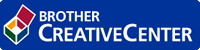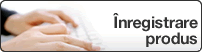Pagina de pornire > Depanarea > Probleme de reţea > Aparatul meu Brother nu poate imprima, scana sau primi PC-FAX prin reţea
Aparatul meu Brother nu poate imprima, scana sau primi PC-FAX prin reţea
| Cauză | Acţiune | Interfaţă |
|---|
| Programul software de securitate blochează accesul aparatului la reţea. (Opţiunea de scanare a reţelei nu funcţionează. ) |
| Cu fir/Fără fir |
| Programul de securitate blochează accesul aparatului la reţea. (Funcţia de primire PC-Fax în reţea nu funcţionează.) (Windows) | Setaţi software-ul terţ de securitate/firewall-ul de protecţie pentru a permite recepţia PC-FAX. Pentru a adăuga portul 54926 pentru primirea de PC-FAX în reţea, tastaţi informaţiile de mai jos:
Consultaţi manualul de instrucţiuni care însoţeşte software-ul terţ de Securitate/Firewall sau contactaţi producătorul de software. | Cu fir/Fără fir |
| Programul de securitate blochează accesul aparatului la reţea. | Unele programe de securitate pot bloca accesul fără a afişa un mesaj de avertizare, chiar şi după ce instalarea s-a finalizat cu succes. Pentru a permite accesul, consultaţi instrucţiunile aplicaţiei de securitate sau contactaţi producătorul software-ului. | Cu fir/Fără fir |
| Aparatului Brother nu i s-a alocat o adresă IP disponibilă. |
| Cu fir/Fără fir |
| Acţiunea de imprimare eşuată este încă în lista de aşteptare a computerului. |
| Cu fir/Fără fir |
| Aparatul Brother nu este conectat la reţeaua wireless. | Imprimaţi raportul WLAN pentru a verifica respectivul cod de eroare în raportul imprimat. | Fără fir |
Dacă aţi verificat şi încercat toate cele de mai sus, însă aparatul Brother încă nu poate imprima şi scana, dezinstalaţi şi reinstalaţi software-ul şi driverele Brother.